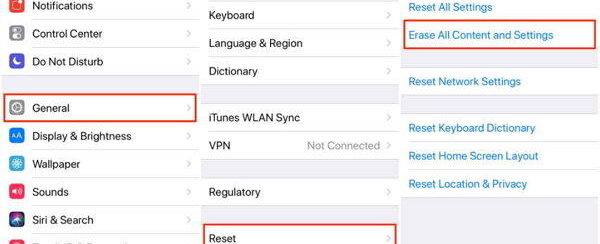
Quando si riscontrano problemi di funzionamento col proprio iPhone o iPad, ad esempio blocco sullo schermata iniziale, blocco su logo Apple ecc., è consigliabile ripristinare il dispositivo. Il modo ufficiale per ripristinare iPhone/iPad è quello tramite iTunes. Ma molti utenti trovano problematico usare iTunes perché ci sono troppi passaggi. Oppure iTunes non funziona come dovrebbe e non riesce a ripristinare il dispositivo. Oppure si cerca un modo per ripristinare iPhone senza perdere dati, cosa che con iTunes è impossibile da fare.
Per fortuna esistono vari modi per ripristinare iPhone o iPad senza iTunes e qui di seguito li analizzeremo tutti.
- Parte 1. Cosa significa ripristinare iPhone/iPad?
- Parte 2. Come ripristinare iPhone/iPad senza iTunes?
- Parte 3. Come ripristinare iPhone/iPad alle Impostazioni di fabbrica senza iTunes
Parte 1. Cosa significa ripristinare iPhone/iPad?
Cosa significa ripristinare il tuo iPhone? Ci sono due significati:
- Riparare un problema iOS in modo che l’iPhone torni alla normalità senza perdita di dati.
- Ripristino delle impostazioni di fabbrica dell’iPhone, che cancellerà tutti i tuoi dati e tutte le impostazioni sull’iPhone. Tutti i file multimediali come foto, musica verranno eliminati in modo permanente e tutte le impostazioni torneranno alle impostazioni predefinite. Dopo aver ripristinato le impostazioni di fabbrica di iPhone è possibile configurare il dispositivo come nuovo o ripristinarlo da un backup.
Ora che abbiamo chiaro il concetto di “ripristino” vediamo come si può fare senza l’ausilio di iTunes.
Parte 2. Come ripristinare iPhone/iPad senza iTunes
Se il tuo iPhone o iPad ha problemi seri, ad esempio funziona in modo anomalo o si blocca sul logo Apple dopo l’aggiornamento all’ultima versione iOS allora potrebbe essere necessario risolvere il problema iOS con l’aiuto di iTunes. Tuttavia, l’utilizzo di iTunes per ripristinare l’iPhone cancellerà tutti i dati sul tuo iPhone e di solito non è in grado di risolvere correttamente il problema del dispositivo. Quindi come ripristinare il sistema iPhone senza iTunes? Ecco due soluzioni.
Sol #1. Riavvio forzato per ripristinare iPhone/iPad
La prima soluzione è fare un riavvio forzato del iPhone. In realtà, questo è un metodo che la maggior parte degli utenti prova quando riscontra un problema di funzionamento. I passaggi per forzare il riavvio di iPhone sono diversi a seconda del modello. Nel caso di un iPhone senza tasto home (es. iPhone 11) ecco i passaggi da seguire:
- Premi il pulsante di aumento del volume e rilascialo
- Premi il pulsante Volume giù e rilascialo
- Tieni premuto il pulsante laterale, non rilasciarlo finché non vedi il logo Apple.
Dopo aver completato i passaggi precedenti, il tuo iPhone verrà riavviato.
Sol #2. Ripristino iPhone/iPad senza iTunes (e senza cancellare dati)
Se cerchi un modo per ripristinare il tuo iPhone/iPad senza iTunes e senza perdere i dati salvati sul dispositivo, la soluzione da seguire è quella di dr.Fone. Si tratta di un programma (per PC e Mac) che offre tante soluzioni, dalla gestione dei dati al reset del dispositivo iOS, dal trasferimento dei dati al backup&ripristino degli stessi.
Ecco i link per il download di dr.Fone per PC o Mac:
Avvia Dr.Fone e vedrai questa finestra iniziale:

Collega il tuo iPhone/iPad al computer via USB e accedi alla funzione Riparazione Sistema
Dalla finestra successiva scegli la modalità “Standard” che consente di fare ripristino del dispositivo senza cancellare dati.
Poi ti verrà chiesto di selezionare il modello esatto del tuo iPhone e procedere al download e installazione del sistema operativo corretto.
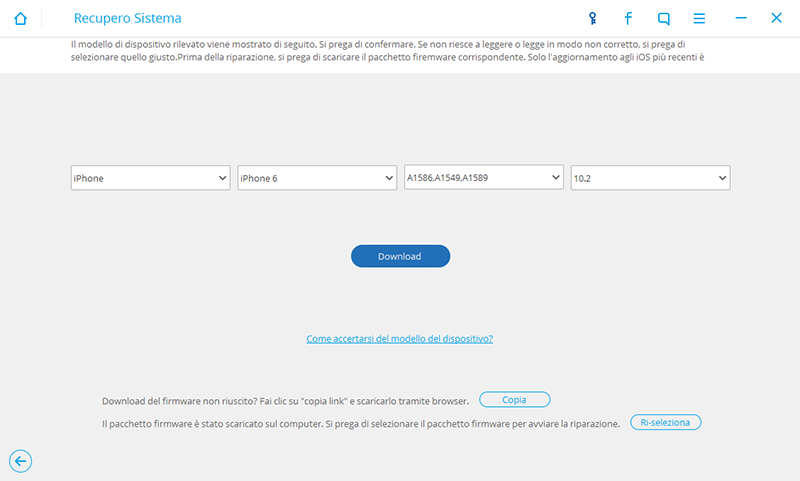
Al termine dell’installazione del firmware il dispositivò sarà ripristinato e i dati saranno al loro posto.
Parte 3. Come ripristinare iPhone/iPad alle Impostazioni di fabbrica senza iTunes
Esistono due modi per ripristinare iPhone o iPad alle impostazioni di fabbrica senza iTunes. Uno è andare nelle impostazioni e selezionare l’opzione “Cancella iPhone“. Un altro modo è utilizzare uno strumento software (come dr.fone visto prima) per ripristinare il dispositivo (utile ad esempio se vuoi ripristinare iPhone disabilitato o non riesci ad accenderlo).
Soluzione #1: Tramite impostazioni
Il primo modo per ripristinare le impostazioni di fabbrica di un iPhone o ipad senza iTunes è riavviare forzatamente il dispositivo. Questo metodo spesso risolve anche problemi di funzionamento. Se il tuo iPhone funziona normalmente e vuoi ripristinarlo senza iTunes, può essere fatto dalle impostazioni. Dalla schermata principale del tuo iPhonevai all’app “Impostazioni”> Generali> Ripristina> Cancella tutto il contenuto e impostazioni> Cancella iPhone.

Soluzione #2: Uso di ReiBoot per ripristino iOS senza itunes
Un software alternativo a dr.fone e che consente di ripristinare iphone/ipad (alle impostazioni di fabbrica)nsenza itunes e senza perdita di dati è ReiBoot.
Ecco i link da cui potrai scaricare la versione FREE di ReiBoot per Windows e macOS
Dopo l’installazione vedrai una interfaccia principale come questa:
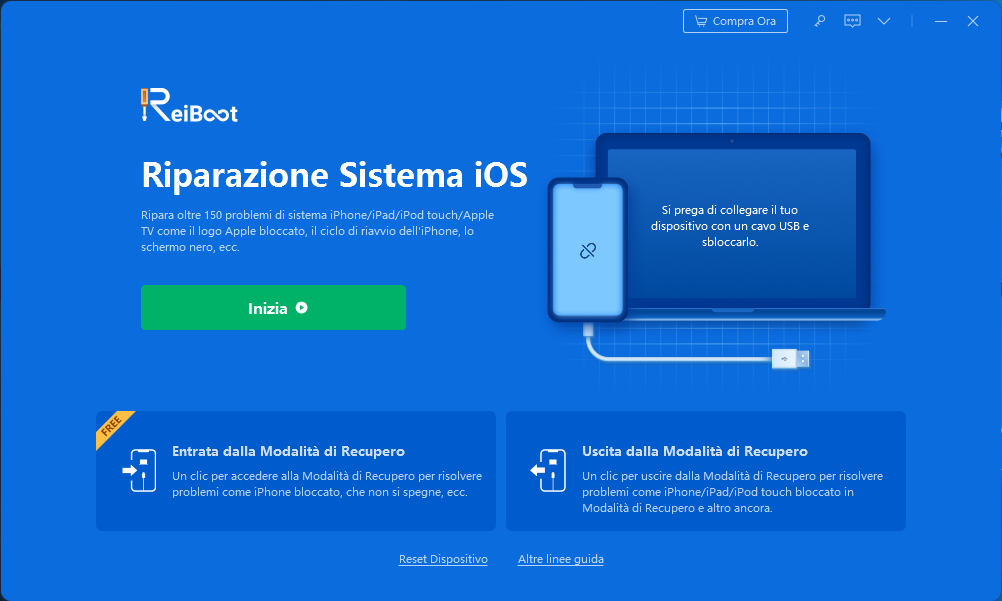
Collega il dispositivo al computer via USB e cliccare sulla funzione “Ripara Sistema Operativo” e poi seguire le indicazioni che appariranno nella schermata del programma


GloboSoft è una software house italiana che progetta e sviluppa software per la gestione dei file multimediali, dispositivi mobili e per la comunicazione digitale su diverse piattaforme.
Da oltre 10 anni il team di GloboSoft aggiorna il blog Softstore.it focalizzandosi sulla recensione dei migliori software per PC e Mac in ambito video, audio, phone manager e recupero dati.





